win7自带系统还原
系统还原的基本原理
Windows 7自带的系统还原功能是一种保护和恢复机制,它可以在不破坏用户数据的前提下,将计算机的系统设置、程序及注册表等关键信息还原到之前正常的状态,当电脑出现故障、运行异常或安装某些软件导致系统不稳定时,通过系统还原可以快速回退到之前的还原点,避免重装系统带来的数据丢失和繁琐操作。

启用系统还原功能
-
检查是否开启:默认情况下,Windows 7的系统还原功能是开启的,但部分经过优化的系统或电脑可能被关闭,可以通过右键点击“计算机”,选择“属性”,在弹出的窗口中点击“系统保护”,查看“系统保护”选项卡下的“保护设置”区域,确认系统所在的分区(通常是C盘)是否已启用系统保护,若未启用,可点击“配置”按钮进行开启。
-
创建还原点:为了防止系统出现问题后无法还原到合适的时间点,建议定期手动创建还原点,在“系统保护”选项卡中,点击“创建”按钮,输入还原点的描述信息,如“安装某软件前”“系统更新前”等,以便日后识别,然后点击“创建”即可完成还原点的创建。
使用系统还原功能
-
进入系统还原向导:点击“开始”菜单,选择“控制面板”,在控制面板中找到“备份和还原”选项并点击进入,然后选择“恢复系统设置或计算机”,接着点击“打开系统还原”启动系统还原向导。
-
选择还原点:在系统还原向导中,点击“下一步”后,会显示可用的还原点列表,这些还原点包括系统自动创建的(如安装重要更新、系统启动时等)和自己手动创建的,选择一个合适的还原点,通常建议选择出现问题前的最近一个还原点,然后点击“下一步”。
-
确认还原操作:系统会显示还原的详细信息,包括还原点的时间、描述以及受影响的程序和服务等,仔细确认无误后,点击“完成”按钮,系统将开始还原过程,还原过程中,电脑会自动重启,并显示还原进度,整个过程需要耐心等待,不要进行任何操作,以免中断还原导致系统损坏。

系统还原的注意事项
-
数据备份:虽然系统还原通常不会影响个人数据,但在进行还原操作前,建议备份重要的数据,以防万一,可以将数据备份到外部硬盘、U盘或云存储中。
-
还原点的选择:选择合适的还原点至关重要,如果选择的还原点过早,可能会导致一些近期安装的软件或驱动程序丢失,需要重新安装;而如果还原点过晚,可能无法解决当前的问题,在创建还原点时要注明详细的时间和相关操作,以便准确选择。
-
系统还原的限制:系统还原并非万能,它只能解决由系统设置、程序安装等引起的问题,对于硬件故障、病毒感染等导致的严重问题可能无法解决,如果系统已经崩溃无法启动,可能需要使用其他的修复方法,如系统修复光盘、安全模式等。
常见问题及解决方法
| 问题 | 解决方法 |
|---|---|
| 系统还原失败 | 检查系统分区是否有足够的可用空间,确保系统还原功能已开启且没有损坏,若问题仍然存在,可能是系统文件损坏,可以尝试使用系统修复工具或重新安装系统。 |
| 找不到合适的还原点 | 如果系统自动创建的还原点不足或已被删除,可以尝试从其他备份中恢复,或者联系专业的数据恢复服务机构,以后要注意定期手动创建还原点。 |
| 还原后软件或驱动程序丢失 | 这是正常现象,因为系统还原会将系统恢复到选定还原点的状态,需要重新安装丢失的软件和驱动程序,确保它们与当前系统兼容。 |
FAQs
Q1:win7系统还原会对我的个人文件造成影响吗?
A1:一般情况下,win7系统还原不会对您的个人文件造成影响,系统还原主要是针对系统的设置、程序及注册表等进行恢复,而您的文档、图片、音乐等个人数据通常会保留,但为了确保数据的安全,建议在进行系统还原前,先备份重要的个人文件到外部存储设备或其他安全的位置。
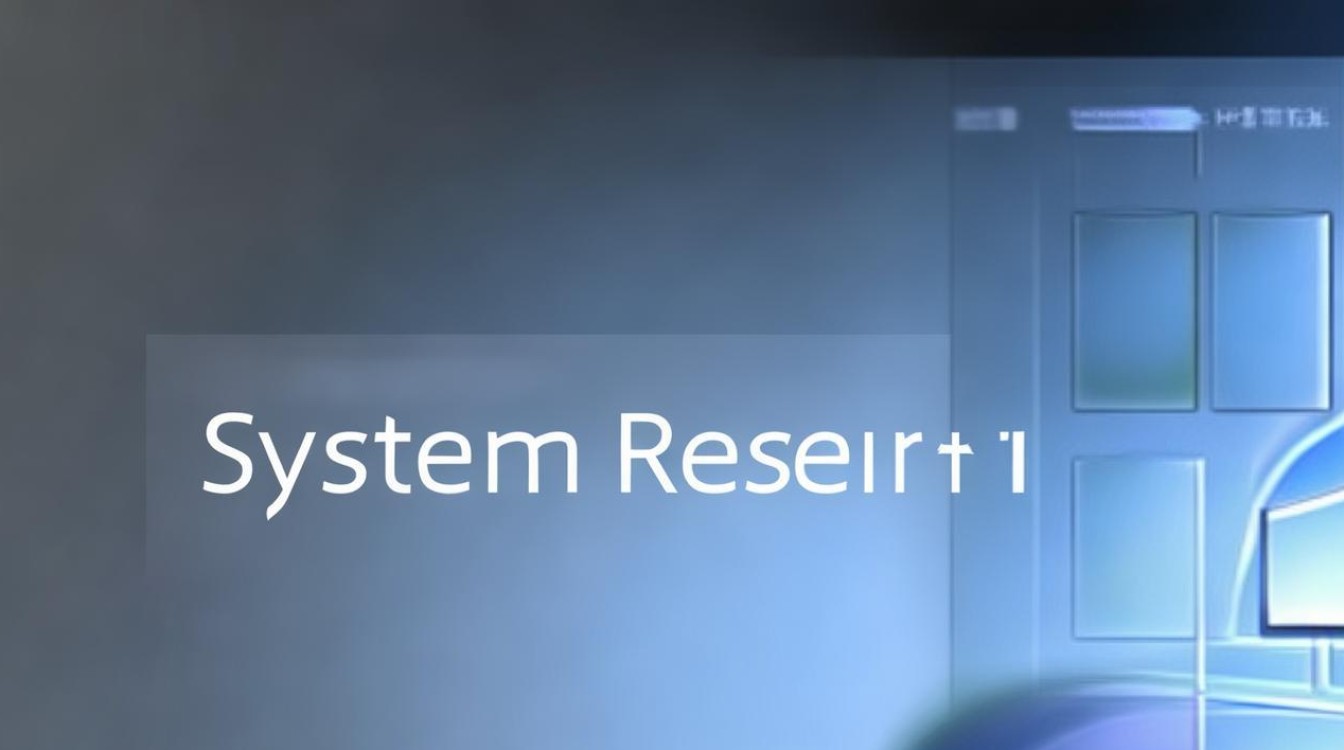
Q2:如何删除不需要的还原点?
A2:在“系统保护”选项卡中,点击“配置”按钮,在弹出的配置界面中,点击“删除”按钮可以删除除最近一个还原点之外的所有还原点,如果您只想删除特定的某个还原点,可以在列表中选中该还原点,然后点击“删除”。
版权声明:本文由 芯智百科 发布,如需转载请注明出处。







 冀ICP备2021017634号-12
冀ICP备2021017634号-12
 冀公网安备13062802000114号
冀公网安备13062802000114号